
Med Windows 11. Ankommer til slutten av 2021, annonserte Microsoft the Minimum system spesifikasjoner kreves å kjøre det nye operativsystemet. Å vite dette, kan du se om Windows 10-PCen din er opp til oppgaven. La oss ta en titt.
I SLEKT: Slik sjekker du om Windows 10-PCen din kan kjøre Windows 11
Windows 11-systemkrav
I henhold til Microsoft. , Hvis datamaskinen din ikke oppfyller følgende krav, vil enheten din ikke kunne kjøre Windows 11. Hvis det er tilfelle, må du kjøpe en ny PC for å kjøre det nye operativsystemet.
- Prosessor: 8. generasjon Intel CPU, AMD Ryzen 2000, eller nyere
- RAM: 4 gigabyte eller mer
- Oppbevaring: 64 GB eller større lagringsenhet (for eksempel en harddisk eller SSD)
- System Firmware: UEFI. og Sikker oppstart i stand
- TPM: Trusted Platform Module 2.0 (vanlig på hovedkort produsert etter 2016)
- Grafikkort: Kompatibel med DirectX 12. eller senere med WDDM 2.0 driver
- Vise: En HD-skjerm minst 720p (1280 × 720) oppløsning større enn 9 "diagonal, 8-bits per fargekanal
- Internett-tilkobling og Microsoft-kontoer: Windows 11 Home Edition krever en Internett-tilkobling og en Microsoft-konto for å konfigurere enheten ved første gangs bruk. Bytte en enhet ut av Windows 11 S-modus krever også en Internett-tilkobling.
Av alle disse funksjonene kan kravet til TPM 2.0 være den mest uventede grunnen til at din litt eldre Windows 10-PC ikke kan kjøre Windows 11. Du kan
Sjekk systemets TPM-versjon
ved å løpe
tpm.msc.
i dialogboksen Kjør.
Oppdater: Kravet på en relativt ny CPU kan faktisk være en mer uventet grunn som hindrer at mange systemer oppdaterer.
I SLEKT: Hvorfor støtter ikke Windows 11 min CPU?
Hva er forskjellig mellom Windows 10 og 11-systemkravene?
Sammenlignet med Windows 10s systemkrav , Windows 11 er avhengig av flere nye standarder og evner som kan forlate maskinen din ut av denne oppgraderingssyklusen. Her er en titt på hver enkelt.
- Prosessor: Windows 11 krever en relativt ny CPU . Også Windows 10 støtter 32-biters CPUer, mens Windows 11 bare støtter 64-biters CPUer.
- RAM: Windows 10 krever 1 Gigabyte RAM, Windows 11 krever 4 gigabyte.
- Oppbevaring: Windows 10 32-bit og 64-bit krever henholdsvis 16 GB og 20 GB lagringsplass. Windows 11 krever 64 GB.
- System Firmware og TPM: I motsetning til Windows 11 krever Windows 10 ikke UEFI, sikker oppstart eller TPM som standard. De kreves bare hvis du bruker funksjoner som Bitlocker. .
- Grafikkort: Windows 10 krever DirectX 9 med WDDM 1.0-støtte. Windows 11 ups som til DirectX 12 eller nyere med WDDM 2.0.
- Vise: Windows 10 krever bare en 800 × 600-skjerm, mens Windows 11 krever 1280 × 720 eller høyere.
- Internett-tilkobling: Windows 10 krever ikke en Internett-tilkobling for å sette den opp for første bruk, og det krever ikke en Microsoft-konto. Windows 11 Home krever en Internett-tilkobling og en Microsoft-konto for å konfigurere systemet ved første gangs bruk.
I SLEKT: Hva er forskjellen mellom Windows 10 og Windows 11?
Slik sjekker du om PCen din kan kjøre Windows 11
Microsoft har gitt en Gratis PC Health Check App For å hjelpe deg med å se om Windows 10-PCen din er kompatibel med Windows 11. For å bruke den, Last ned appen og installer den på Windows 10 PC.
Oppdater: Microsoft fjernet PC Health Check-appen noen dager etter Windows 11s kunngjøring. Microsoft sa at det ikke ga nok detalj og ikke var nøyaktig nok, men det kommer tilbake senere i 2021. Windows 11s systemkrav kan skifte , som også kompliserer ting for PC Health Check-verktøyet.
Når du kjører den, finner du "Introduksjon av Windows 11" -delen nær toppen av vinduet og klikk på "Sjekk nå."
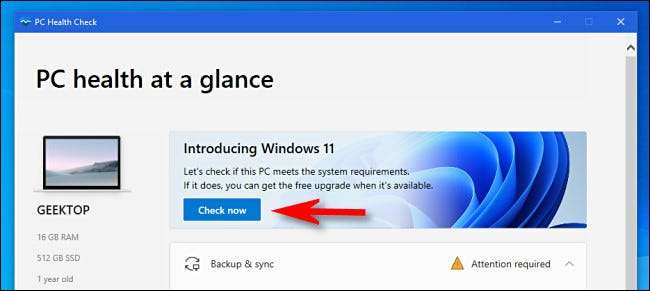
PC Health Check-appen vil kjøre en rask kontroll av systemet ditt. Etter noen få øyeblikk ser du resultatet. Hvis meldingen sier, "Denne PCen kan kjøre Windows 11," så er du god til å gå.
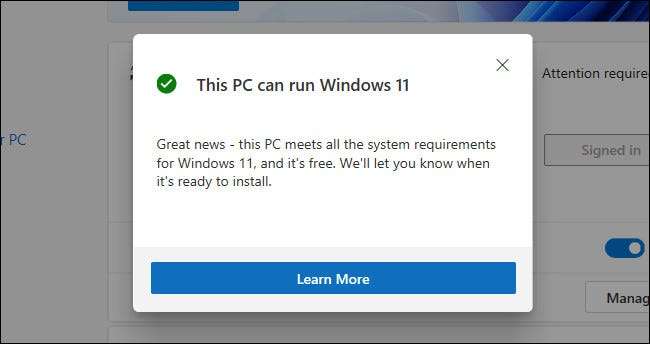
Hvis du ser en melding som leser, " Denne PCen kan ikke kjøre Windows 11 , "Deretter oppfyller enheten din ikke systemkravene for Windows 11. Microsoft nevner at du fortsatt får Windows 10-oppdateringer fremover. Windows 10 vil fortsette å bli støttet gjennom 14. oktober 2025 .
Hvis PCen din mislyktes denne testen uventet, Pass på at sikker oppstart er aktivert I BIOS, start deretter Windows på nytt og kjør PC Health Check Test på nytt. Hvis det ikke fungerte, ta kontakt med listen over systemkravene ovenfor. Lykke til!
I SLEKT: Slik sjekker du om sikker oppstart er aktivert på PCen







